Nachfolgend wird beschrieben, wie bei der Ersteinrichtung des Afterbuy-Marketplaces die Übernahme der Artikeldaten aus dem Shop erfolgt.
![]() So können Sie die Datenübernahme aus dem Afterbuy-Shop konfigurieren:
So können Sie die Datenübernahme aus dem Afterbuy-Shop konfigurieren:
1. Klicken Sie im Startbildschirm auf <Weiter>.
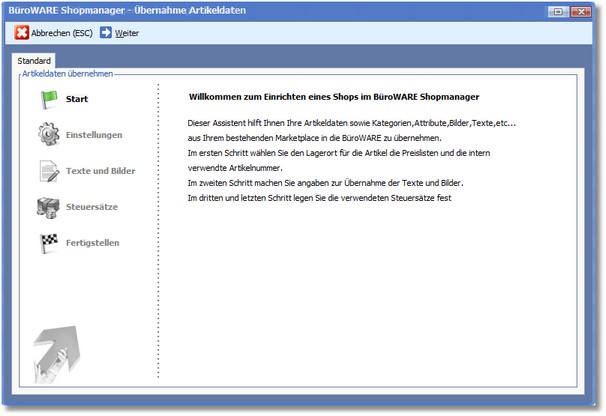
Das Dialogfenster "Übernahme Artikeldaten" wird geöffnet, wo der Lagerort und die gültigen Preislisten festgelegt werden:
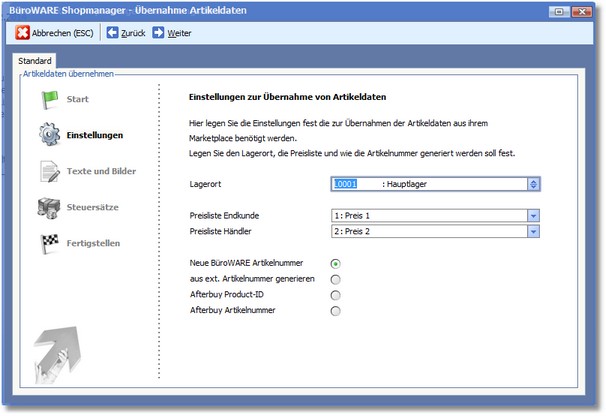
LAGERORT:
Hier wird das Ziellager eingetragen, in welches die Bestände aus dem Afterbuy-Shop einlaufen sollen.
PREISLISTE ENDKUNDE:
Hier wird die Preisliste eingetragen, die für die Endkunden gültig ist. Die Funktionstaste [F5] öffnet hier eine Auswahl der verfügbaren Preislisten.
PREISLISTE HÄNDLER:
Hier tragen Sie die Preisliste ein, die für Händler gelten soll. Die Funktionstaste [F5] öffnet hier eine Auswahl der verfügbaren Preislisten.
ARTIKELNUMMER
Legen Sie nun durch Aktivierung des entsprechenden Radiobuttons fest, welche Artikelnummern verwendet werden sollen. Es stehen dazu folgende Optionen zur Auswahl:
Neue BüroWARE Artikelnummer
Es werden eigene BüroWARE-Artikelnummern vergeben. Diese Einstellung wird seitens SoftENGINE empfohlen.
Aus Ext. Artikelnummer generieren
Es werden aus der im Shop bereits vorhandenen Artikelnummer neue Artikelnummern erstellt.
Afterbuy Product-ID
Es wird die Afterbuy Product-ID beim Download als Artikelnummer gespeichert.
Afterbuy Artikelnummer
Es wird die Afterbuy Artikelnummer beim Download als Artikelnummer gespeichert.
2. Treffen Sie Ihre Auswahl und klicken Sie anschließend auf <Weiter>.
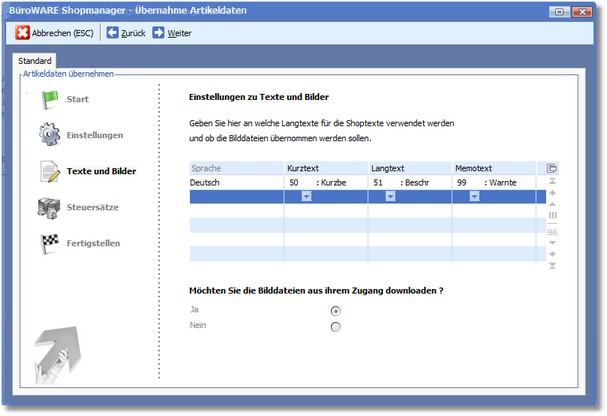
3. Legen Sie hier nun die gewünschten Einstellungen für Texte und Bilder fest und klicken Sie auf <Weiter>.
In der nachfolgenden Maske sind nun Einstellungen zu den Steuersätzen zu hinterlegen:
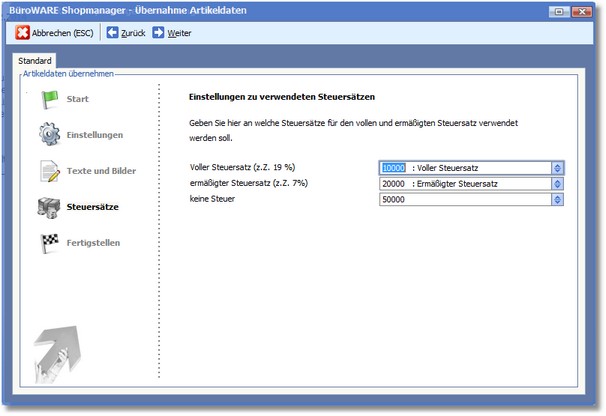
VOLLER STEUERSATZ (Z.Zt. 19%)
Geben Sie hier die Kontenzuordnung an, mit welcher Beträge mit vollem Steuersatz verbucht werden sollen. Die Funktionstaste [F5] öffnet hier die Auswahl der Kontenzuordnungen.
ERMÄSSIGTER STEUERSATZ (Z.Zt. 7%)
Geben Sie hier die Kontenzuordnung an, mit welcher Beträge mit ermäßigtem Steuersatz verbucht werden sollen. Die Funktionstaste [F5] öffnet in diesem Feld die Auswahl der Kontenzuordnungen.
KEINE STEUER
Geben Sie hier die Kontenzuordnung an, mit welcher Beträge ohne Steuer verbucht werden sollen. Die Funktionstaste [F5] öffnet hier die Auswahl der Kontenzuordnungen.
4. Klicken Sie anschließend auf <Weiter>.
Im nachfolgenden Fenster erhalten Sie eine Übersicht, in der Sie die festgelegten Parameter zur Artikelübernahme aus dem Shop überprüfen können.
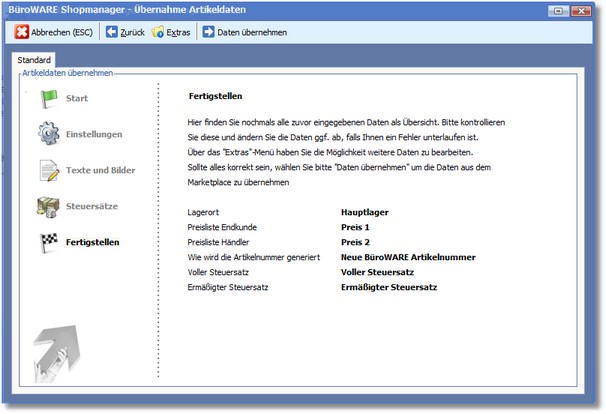
Nutzen Sie den Button <Zurück>, um ggf. Änderungen an den Einstellungen vornahmen zu können.
Über den Menüpunkt "Extras" können Sie Umsetzungs- und Feldzuweisungstabellen ansehen und bei Bedarf bearbeiten.
5. Klicken Sie anschließend auf <Daten übernehmen>.
Der Artikeldownload aus dem Shop wird nun durchgeführt. Dies kann je nach Anzahl der zu übertragenden Datenmenge einige Zeit in Anspruch nehmen.
Bei erfolgter Artikelübernahme erhalten Sie eine Meldung, dass der Shop erfolgreich eingerichtet wurde.
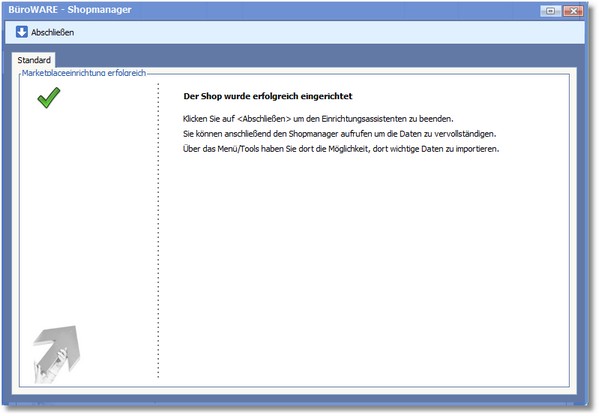
6. Klicken Sie nun auf <Abschließen>, um den Einrichtungsassistenten zu beenden.